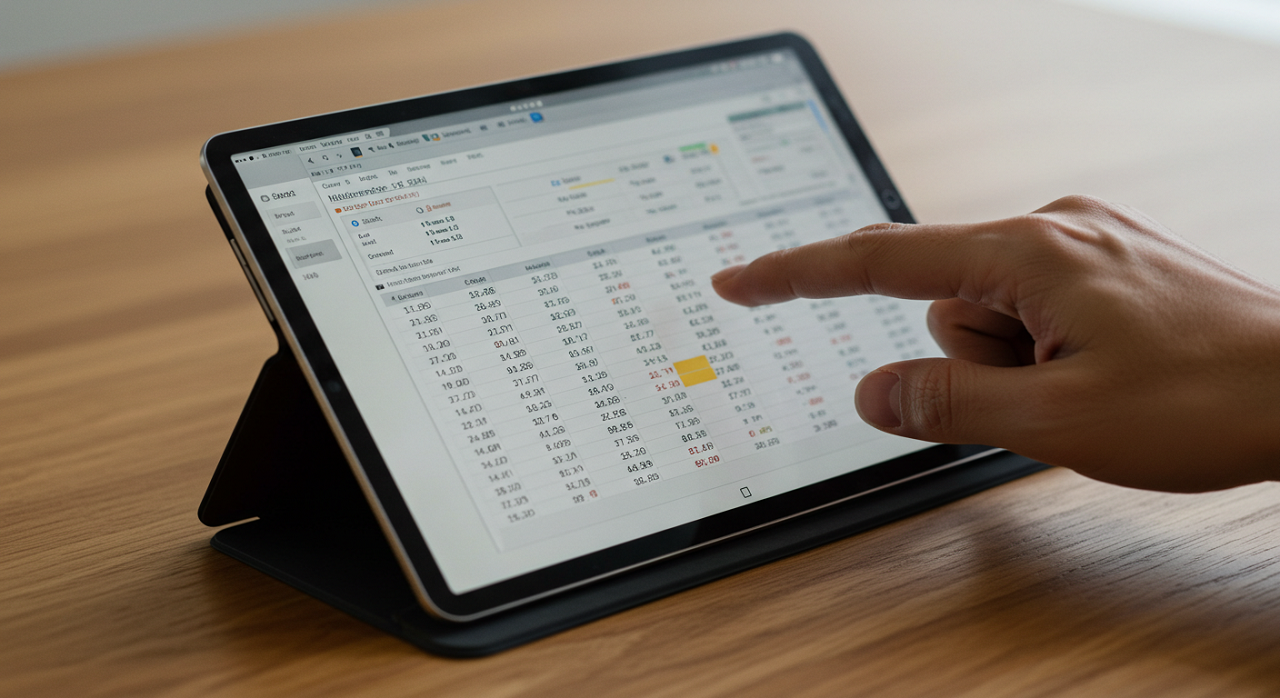iPadでExcelを使いたいと思っている方に向けて、
無料版から有料版、代替アプリまで色々な選択肢をわかりやすく説明します。
Excelの料金や購入のコツ、最適な使用方法について詳しく見ていきましょう。
- iPad用Excelの料金
- iPadでExcelを無料で使用する方法
- iPadでExcelの買い切り版とサブスクリプション版の違い
- iPadで使えるExcel代替アプリ
iPad用Excelの料金
iPadでExcelを使う際の料金体系について無料版と有料版の違い、
さらに画面サイズによる料金の変化について詳しく説明します。
無料で使えるExcel Online
iPadでExcelを無料で使う方法として、
Excel Onlineを利用するのが一番簡単です。
Excel OnlineはMicrosoftの公式サイトからアクセスできて、
基本的な編集機能を備えているので特別なアプリをインストールする必要がありません
無料で使えるため、まずは試してみる価値があります。
無料のMicrosoftアカウントを持っていれば、
すぐにExcel Onlineを使い始めることができます。
Excel Onlineにサインインして新しいスプレッドシートを作成したり、
既存のファイルを編集したり
基本的なデータ入力やグラフ作成など無料版でもすぐに使うことができます。
Excel Onlineは、無料版でもクラウドに保存されるので、
どのデバイスからでもアクセスできます。
家のiPadで作業を始め、外出先でスマホから続きを行うことも可能です。
ただし、Excel Onlineにはいくつかの制限があるので
高度な機能や複雑なマクロが必要な場合には
不便に感じることもあるかもしれません。
有料のExcelアプリの料金プラン
- オフラインでも使える
- 高度な編集機能が使える
- ピボットテーブルの作成やマクロの利用
- 複雑なデータ分析ができる
- Excel以外のソフトも使える
- 最新に自動アップデート
- 最新のセキュリティパッチが利用できる
iPadで本格的にExcelを使いたい場合には
有料のExcelアプリを利用するのがおすすめです。
月額料金がかかりますが、その分多くの機能を利用できます。
月額990円のサブスクリプションプランを利用すれば、
いつでも最新のExcel機能を使うことができます。
また、サブスクリプションには他のMicrosoft Office製品も含まれているので、
WordやPowerPointも使えるのは大きな魅力です。
さらに、最新のアップデートが自動的に適用されるため、
常に最新の機能やセキュリティパッチを利用できます。
有料プランは年間プランもあり、
長期的に利用するならお得な選択肢です。
画面サイズによる料金の違い
iPadでExcelを使う際には画面サイズによって料金が違います。
Microsoft Officeのポリシーでは10.1インチ以上の画面を持つiPadで
Excelを使う場合、有料のサブスクリプションが必要です。
たとえば、iPad Proのような大きな画面を持つデバイスでは、
無料版Excelの利用が制限されるため、
サブスクリプションプランへの加入が必要です。
これは、Microsoftが大きな画面のデバイスを
ビジネス用途と見なしているためです。
一方、10.1インチ未満のiPad(例えばiPad Mini)では、
基本的な編集機能を無料で使うことができます。
ただし、この場合も高度な機能を使いたい場合には、
有料プランへのアップグレードが必要です。
10.1インチのiPad AirでExcelを使う場合、
基本的な操作は無料ですが、
さらに多くの機能を使いたいなら
有料プランを検討するのがおすすめです。
iPadでExcelを無料で使用する方法
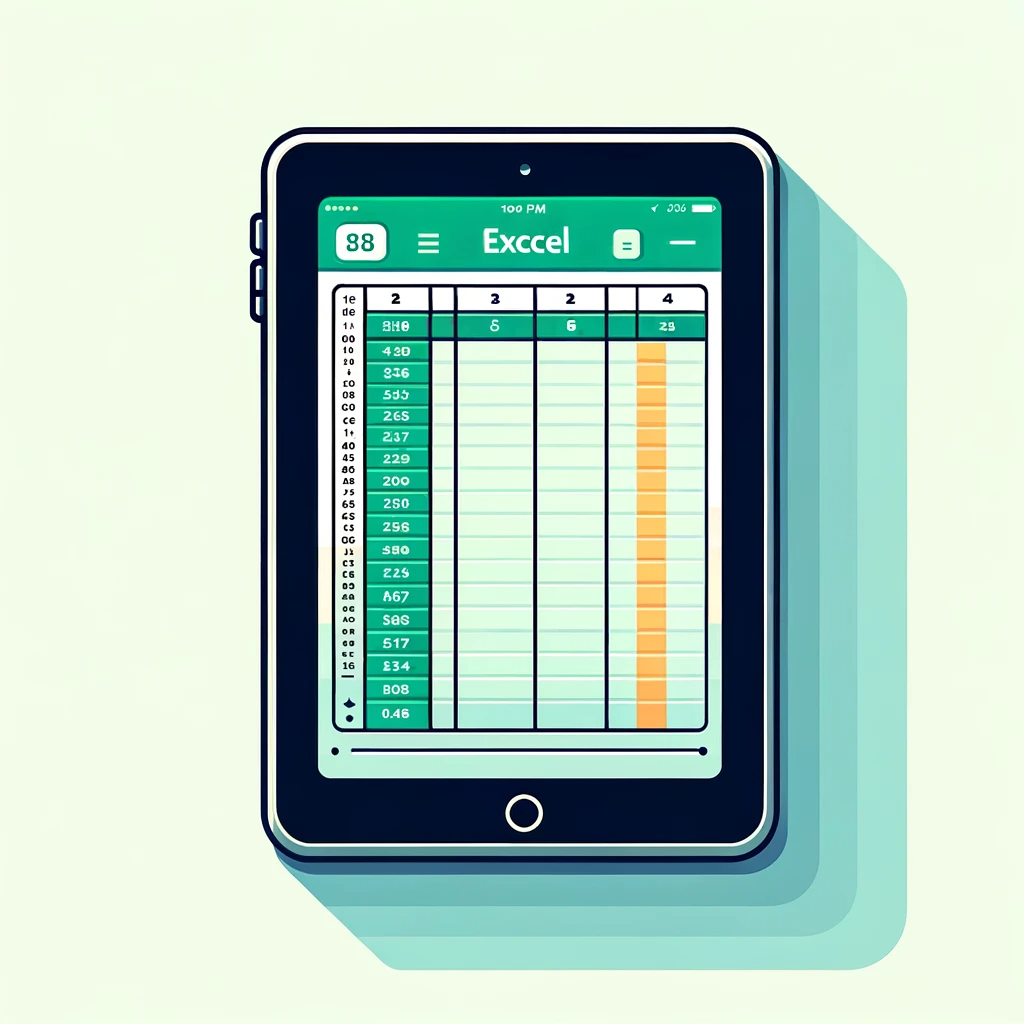
iPadでExcelを無料で使う方法には、
Excel Onlineの利用や代替アプリを活用する方法があります。
オンライン版Excelの使用方法
Excel OnlineはMicrosoftが提供する無料のオンライン版Excelです。
使い方は非常に簡単でインターネットに
接続されたiPadから利用できます。
Excel Onlineを使う手順は以下の通りです。
- Microsoftアカウントにサインイン
- Excel Onlineにアクセス
- 新しいスプレッドシートを作成するか、既存のファイルをアップロードする
家計簿を作成する場合にExcel Onlineを利用すると、
どこからでもアクセスして編集できます。
クラウドに保存されるため、データが失われる心配もありません。
外出先でデータを確認したり、友人と共有したりすることも簡単です。
ただし、Excel Onlineにはいくつかの制限があり、
マクロの利用や高度なグラフ作成など、一部の機能は使えません。
しかし、基本的な表計算やデータ整理には十分です。
もし高度な機能が必要になった場合、
有料版へのアップグレードを検討する価値があります。
Googleスプレッドシートの活用
iPadでExcelの代わりに使える無料のアプリとして、Googleスプレッドシートがあります。
GoogleスプレッドシートはGoogleが提供する無料のスプレッドシートアプリで、
インターネット上で動作します。
インストールの必要がなく、
iPad以外のどのデバイスからでもアクセス可能です。
たとえば、旅行の計画を立てる場合、
Googleスプレッドシートを使ってリストを作成して
他の参加者と共有することができます。
クラウドに保存されるため、
データは常に最新の状態に保たれます。
また、リアルタイムでの共同編集が可能なので、
複数人での作業にも最適です。
一方で、Googleスプレッドシートには
Excelの一部の高度な機能が含まれていないため、
複雑なデータ分析やマクロの利用が必要な場合には不便です。
基本的なデータ入力やシンプルな計算には十分対応できます。
Googleアカウントを持っていれば、
すぐに利用開始できる手軽さも魅力です。
無料版Excelと有料版の違い
無料版のExcelと有料版のExcelの違いを表にまとめました。
| 機能 | 無料版Excel Online | 有料版Excel |
|---|---|---|
| 基本的なスプレッドシート機能 | 提供 | 提供 |
| ピボットテーブル | × | 〇 |
| 高度なグラフ作成 | × | 〇 |
| データ入力と計算 | 提供 | 提供 |
| シンプルなグラフ作成 | 提供 | 提供 |
| マクロの作成と自動化 | × | 〇 |
| 詳細なデータ分析 | × | 〇 |
| オフラインアクセス | × | 〇 |
| 高度なセキュリティ機能 | × | 〇 |
iPadでExcelの買い切りオプション
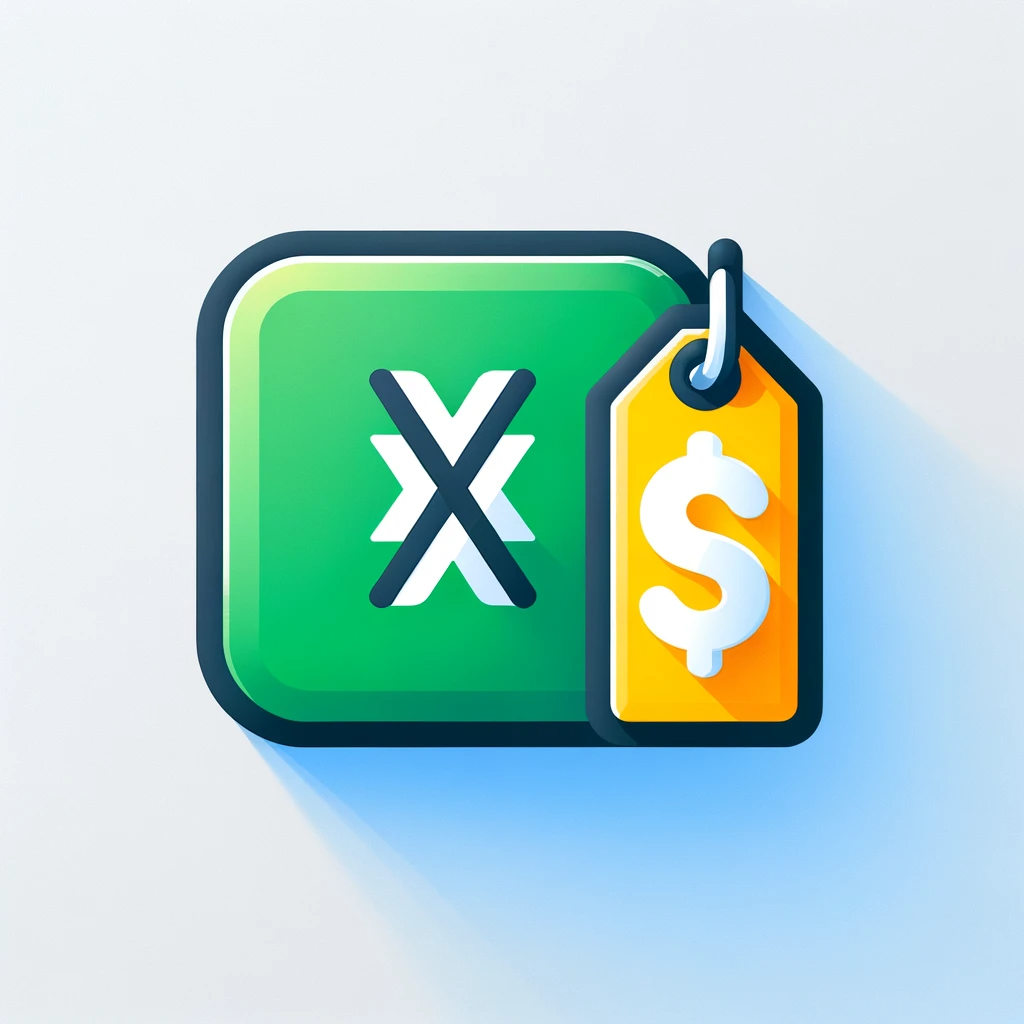
iPadでExcelを買い切りで利用する方法について説明します
買い切り版のメリットや購入手順、
サブスクリプション版との違いを詳しく見ていきましょう。
買い切り版Excelのメリット
買い切り版のExcelは、一度の支払いで
長期間利用できるのが大きなメリットです。
例えば、サブスクリプション版では毎月の支払いが必要ですが、
買い切り版では一度支払うだけで済みます。
これにより、長期的にコストを抑えることができます。
買い切り版Excelを購入すれば、
毎月の支払いを気にすることなく、
ずっと使い続けることができます。
特に、頻繁にアップデートを必要としないユーザーにとっては、
買い切り版は経済的な選択肢です。
また、インターネット接続が不要なため、
オフラインでも利用できるのも魅力です。
ただし、買い切り版には最新の機能や
セキュリティアップデートが含まれないことが多いです。
そのため、常に最新の機能を利用したい場合や、
セキュリティを重視する場合はサブスクリプション版の方が適しています。
自分の使用目的に合わせて、最適なプランを選ぶことが重要です。
Amazonでの購入方法
買い切り版のExcelはAmazonなどの
オンラインストアで購入することができます。
購入手順は非常に簡単で、オンラインコード版を選べば、
すぐにダウンロードして使用開始できます。
具体的な購入手順としては、
Amazonのウェブサイトで「Excel買い切り版」と検索
目的の製品を選び、購入手続きを進めます。
購入が完了し、ライセンスコードが発行
発行されたライセンスコードを使ってインストールを行います。
Excelのオンラインコード版を購入すると、
Amazonのアカウントにライセンスコードが保存されるので
ライセンスコードを紛失するの心配がありません。
新しいiPadを購入した際にも、簡単に再インストールが可能です。
こうした利便性も、買い切り版の大きな魅力です。
さらに、Amazonでは定期的にセールが行われるので、
セールのタイミングで購入すればさらにお得に入手できる可能性があります。
購入前にセール情報をチェックするのもおすすめです。
サブスクリプション版(Microsoft 365)との比較
買い切り版とサブスクリプション版の違いを理解することは重要です。
サブスクリプション版は月額料金がかかりますが、
常に最新の機能やセキュリティアップデートを
利用できるのが大きな利点です。
サブスクリプション版では、新機能がリリースされるたびに
自動的にアップデートが適用されるため、
最新の技術をすぐに利用できます。
また、サブスクリプションには
Word、PowerPointなど他のMicrosoft Office製品も含まれているので、
複数のアプリを利用する方にはお得です。
どちらを選ぶかは個々の使用ニーズによります。
最新の機能を常に利用したい場合はサブスクリプション版、
コストを抑えたい場合やオフラインでの利用が多い場合は買い切り版がおすすめです。
money forward MEの改悪対策3選と代わりになる乗り換え先5選
iPadで使えるExcel代替アプリ
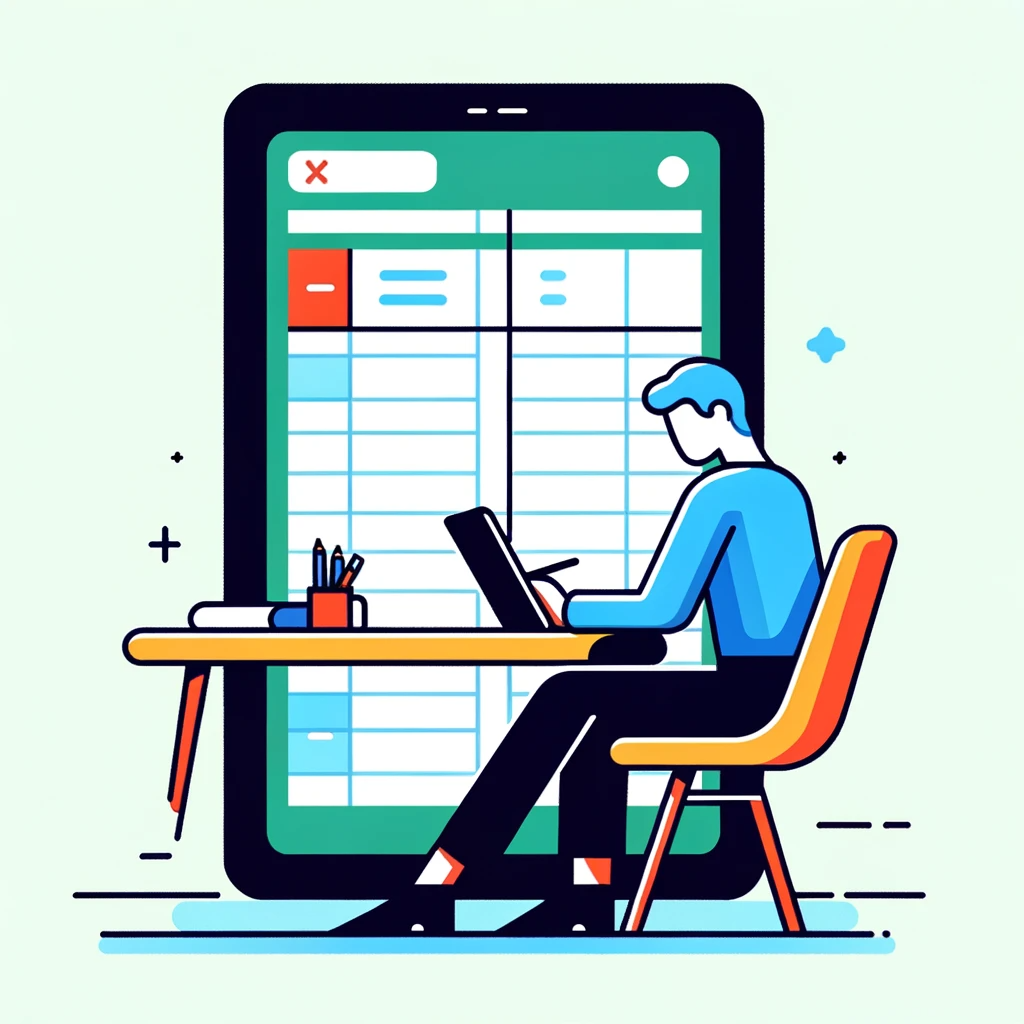
Excelの代わりに使えるiPad対応のアプリについて詳しく見ていきましょう。
おすすめの代替アプリやその比較、無料版と有料版の違いについて説明します。
おすすめのExcel代替アプリ
iPadで使えるExcelの代替アプリには、
GoogleスプレッドシートやNumbersなどがあります。
これらのアプリは無料で利用でき、
基本的なスプレッドシート機能を提供します。
Googleスプレッドシートの特徴
- インターネット上で動作するため、どのデバイスからでもアクセス可能
- iPadだけでなくWindowsやMacからも利用できる
- データの共有や共同編集が簡単
- リアルタイムでの編集が可能
- 複数人での作業に最適
Numbersの特徴
- Appleが提供するスプレッドシートアプリ
- iPadに最適化されている
- 使いやすいインターフェース
- 豊富なテンプレートが特徴
- 簡単に美しいスプレッドシートを作成可能
- オフラインでも利用できる
- インターネット接続がなくても作業を続けられる
このアプリは基本的な機能を無料で提供していますが、
特定の高度な機能は有料版でのみ利用可能です。
自分のニーズに合わせて、最適なアプリを選ぶと良いでしょう。
代替アプリの比較
Excelの代わりに使えるアプリを選ぶ際には、各アプリの特徴を比較することが重要です。
GoogleドキュメントとNumbersはそれぞれ異なる利点を持っています。
| 機能 | Googleスプレッドシート | Numbers |
|---|---|---|
| 動作環境 | クラウドベースで動作し、どのデバイスからでもアクセス可能 | オフラインでも利用可能 |
| アクセスデバイス | iPad、Windows、Macなど | iPadに最適化 |
| リアルタイム編集 | 可能 | 不可 |
| データ共有と共同編集 | 簡単に共有・共同編集が可能 | iCloudを使ったデータ同期が可能 |
| 保存場所 | クラウドに保存され、データが失われる心配がない | ローカル保存およびiCloud |
| テンプレート | 標準的なテンプレート | 豊富なテンプレートが利用可能 |
| インターフェース | シンプル | 美しく、使いやすいインターフェース |
| 具体例 | 旅行の計画を立てる際に、参加者全員がリアルタイムで情報を更新可能 | 家計簿やプロジェクト計画を作成する際に、見栄えの良いスプレッドシートを作成可能 |
どちらのアプリも基本的な機能を提供していますが、
特定の機能や使用環境によって、どちらが最適かは異なります。
無料版と有料版の違い
無料版と有料版の違いを理解することは、アプリを選ぶ上で非常に重要です。
GoogleドキュメントやNumbersの無料版は、
基本的なスプレッドシート機能を提供していますが
高度な機能は制限されています。
たとえば、Googleドキュメントの無料版では、
基本的なデータ入力や計算、シンプルなグラフ作成が可能です。
しかし、特定の高度な機能や企業向けのセキュリティオプションは有料版でのみ利用可能です。
また、無料版では広告が表示されることもあります。
Numbersの無料版は基本的なスプレッドシート作成に加えて、
美しいテンプレートや豊富なグラフオプションを提供しています。
ただし、特定の高度なデータ分析機能や
プロフェッショナル向けのオプションは有料版でのみ利用可能です。
有料版を選ぶことで、これらの制限が解除され、
より多くの機能を利用できるようになります。
たとえば、企業向けの高度なセキュリティ設定や
複雑なデータ分析機能を利用することで業務効率が向上します。
自分の使用目的に合わせて、無料版と有料版のどちらが最適かを検討しましょう。
【iPad超活用法】iPadでできる日常を豊かにする20の使い方
iPadで使えるExcelアプリとその選び方、無料と有料版、買い切り版とサブスク版の比較のまとめ
iPadでExcelを使用する際の選択肢は無料版と有料版、
さらには代替アプリなど多岐にわたります。
無料で利用できるExcel Onlineは基本的な機能を提供し、
データ入力や簡単な計算には十分対応できます。
一方、有料版のExcelは高度な編集機能や
マクロの利用が可能で、ビジネス用途に適しています。
また、NumbersやGoogleスプレッドシート
といった代替アプリも優れた機能を提供し、
それぞれの特徴を活かして利用できます。
Numbersはオフラインでも利用でき、
見栄えの良いスプレッドシート作成に最適です。
Googleスプレッドシートはクラウドベースで
リアルタイム編集が可能で、複数人での共同作業に便利です。
自分のニーズに最も合った方法を選ぶことで、
iPadでのスプレッドシート作業がより快適になります。